Jos olet koskaan miettinyt, miten voit todella tehokkaasti analysoida suuria tietomääriä Excelissä, olet oikeassa paikassa. Pivottaulukot ovat voimakkaat työkalut, jotka auttavat sinua havaitsemaan trendejä, saamaan oivalluksia ja esittämään tietosi visuaalisesti houkuttelevalla tavalla. Tässä oppaassa esittelen sinulle perusteet, edistyneet tekniikat ja käytännön harjoitukset jotta otat hallinnan tietojesi yli.
Tärkeimmät havainnot
- Pivottaulukot mahdollistavat suurten tietomäärien analysoinnin ilman muutoksia lähdetietoihin.
- Opi vaihe vaiheelta, miten luot ja mukautat pivottaulukon.
- Edistyneet toiminnot mahdollistavat yksilölliset laskelmat ja dynaamisten koontinäyttöjen luomisen.
Pivottaulukoiden perusteiden ymmärtäminen
Ennen kuin luot ensimmäisen pivottaulukkosi, on tärkeää ymmärtää, mitä ne ovat ja mitä toimintoja niillä on. Pivottaulukot ovat moniulotteisia analysointityökaluja Excelissä, joiden avulla voit joustavasti muokata tietoja eri näkökulmista.
Aloita puhtaalta datatukipohjalta. Siihen kuuluu, että tietosi on järjestetty rakenteelliseen taulukkoon, ihanteellisesti Excel-taulukkoon.
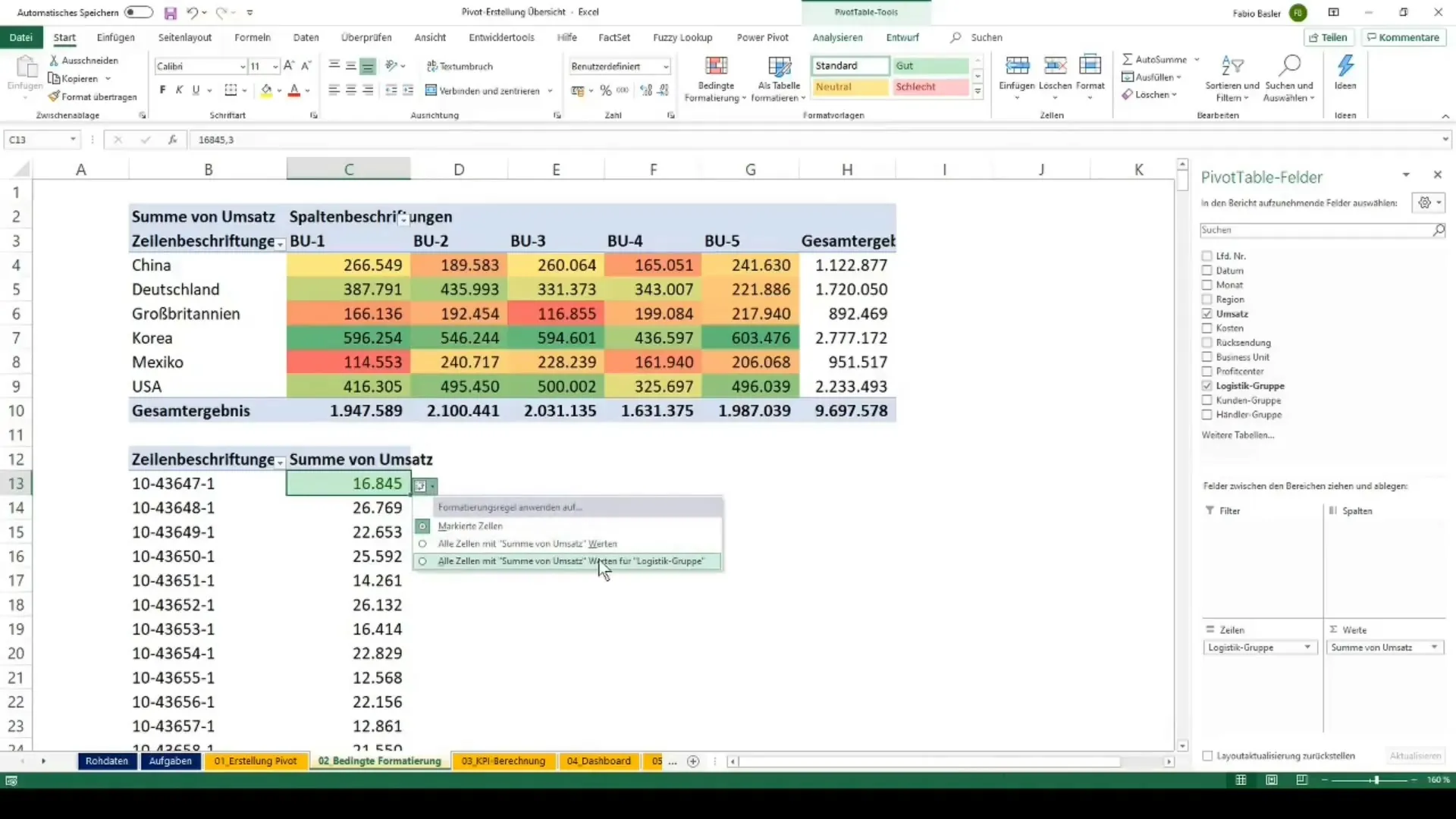
Ensimmäisen pivottaulukkosi luominen
Luo ensimmäinen pivottaulukkosi seuraamalla näitä vaiheita:
- Valitse tietosi, mene "Lisää"-välilehteen ja klikkaa "Pivottaulukko".
- Voit valita uuden taulukon luomisen tai käyttää olemassa olevaa työkirjaa. Valitse sopiva vaihtoehto ja napsauta "OK".
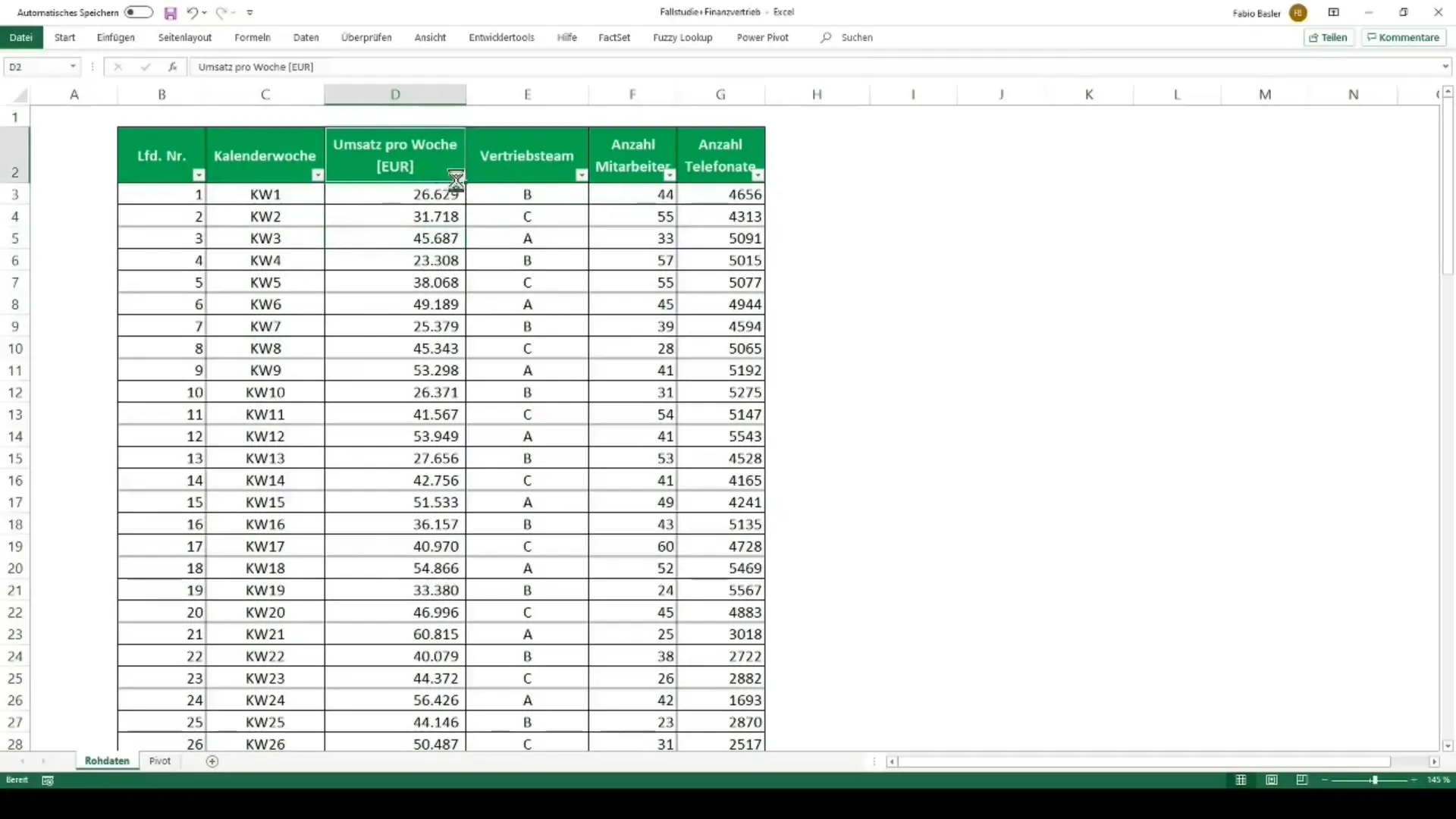
Nyt avautuu pivottaulukkoikkuna, jossa voit valita kentät uuteen pivottaulukkoosi. Voit järjestellä kategoriat rivi- tai saraketietoihin, kun taas arvot sijoitetaan arvoalueelle.
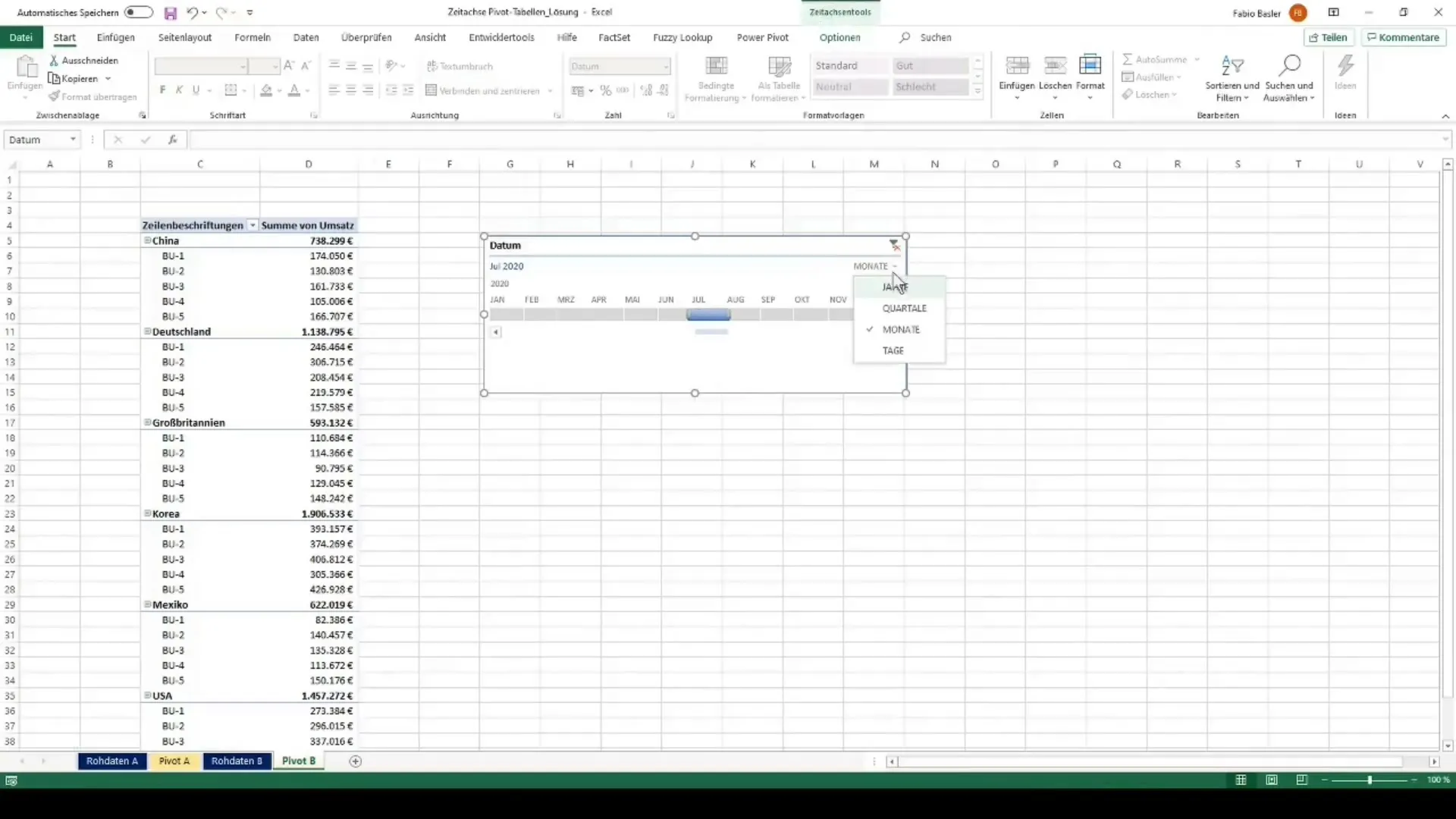
Edistyneet toiminnot ja yksilölliset mittarit
Kun ensimmäinen pivottaulukkosi on luotu, voit siirtyä edistyneisiin toimintoihin ja laskelmiin. Opit luomaan yksilöllisiä mittareita, kuten summat, keskiarvot tai mittarit kuten keskihajonta ja maksimi pivottaulukossasi.
Saat sen aikaan käyttämällä "Kentän arvon asetukset" -toimintoa, jossa voit valita laskentatavan.
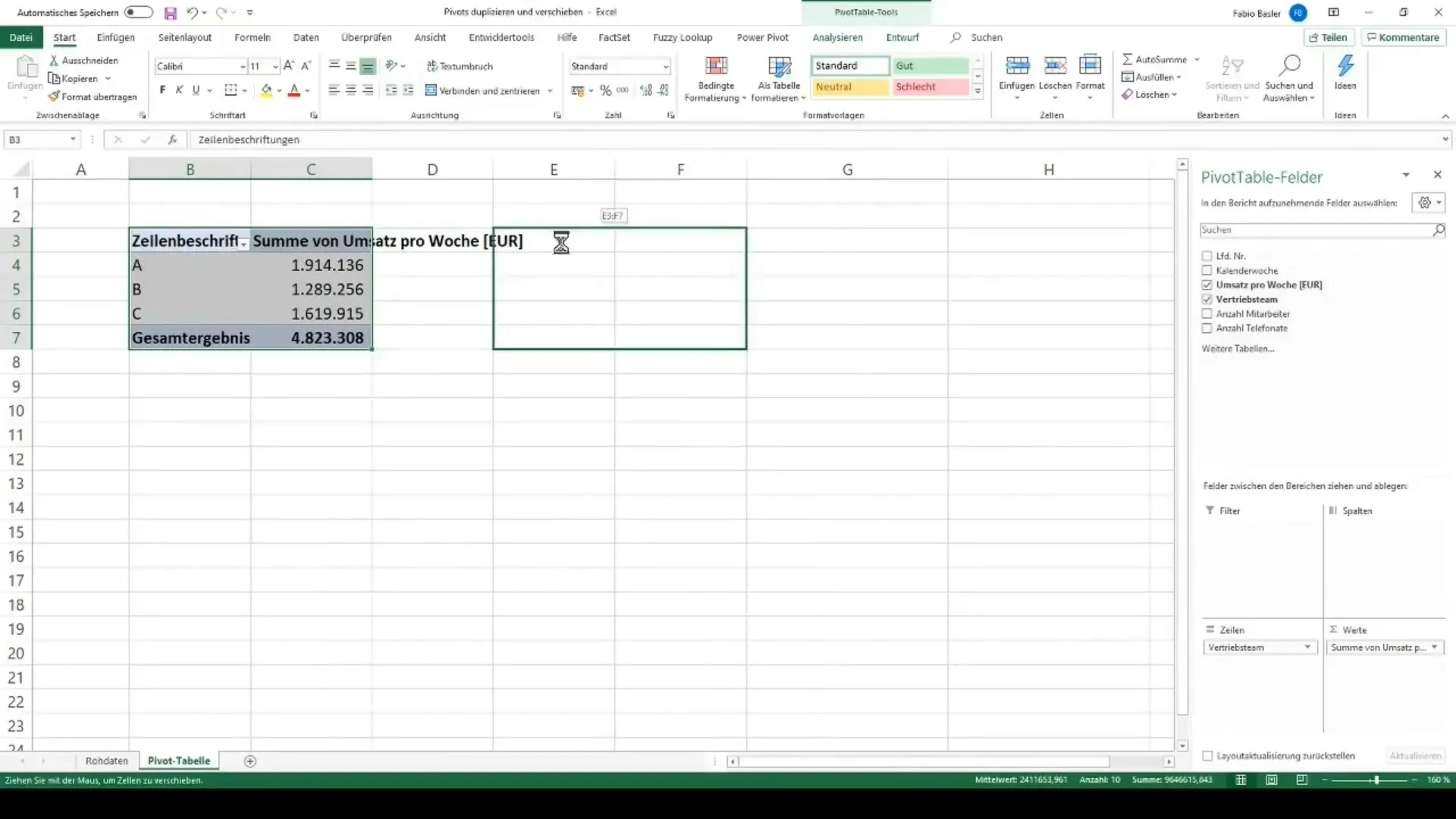
Toinen mielenkiintoinen ominaisuus ovat suodattimet ja ryhmittelyt. Voit suodattaa tietoja tietyillä kriteereillä, mikä tekee analyysistasi tarkempaa.

Datan visualisointi
Jotta voit esittää saamasi oivallukset paremmin, on järkevää visualisoida pivottaulukkosi kaavioilla. Voit luoda sekä peruskaaviotyyppejä kuten pylväs- ja viivakaavioita että monimutkaisempia visualisointeja kuten yhdistelmä- tai verkkokaavioita.
- Valitse taulukkosi ja mene "Lisää" > "Kaavio". Siellä voit valita erilaisista kaaviotyypeistä.
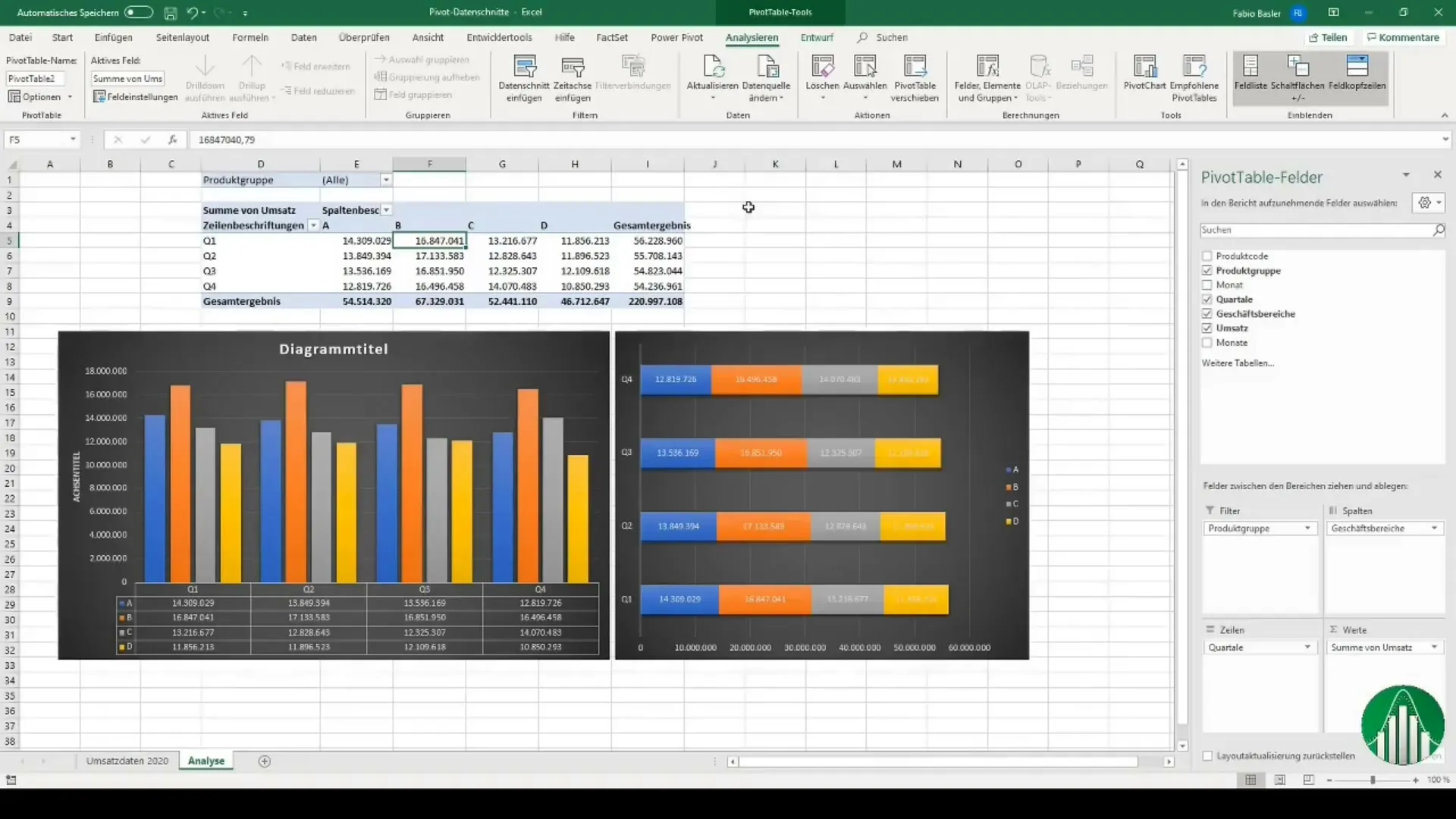
Dynaamisen koontinäytön luominen vastaavilla kaavioilla vaatii myös leikkurien käyttöä. Nämä mahdollistavat sen, että voit suodattaa tietoja kaavioistasi aktiivisesti.
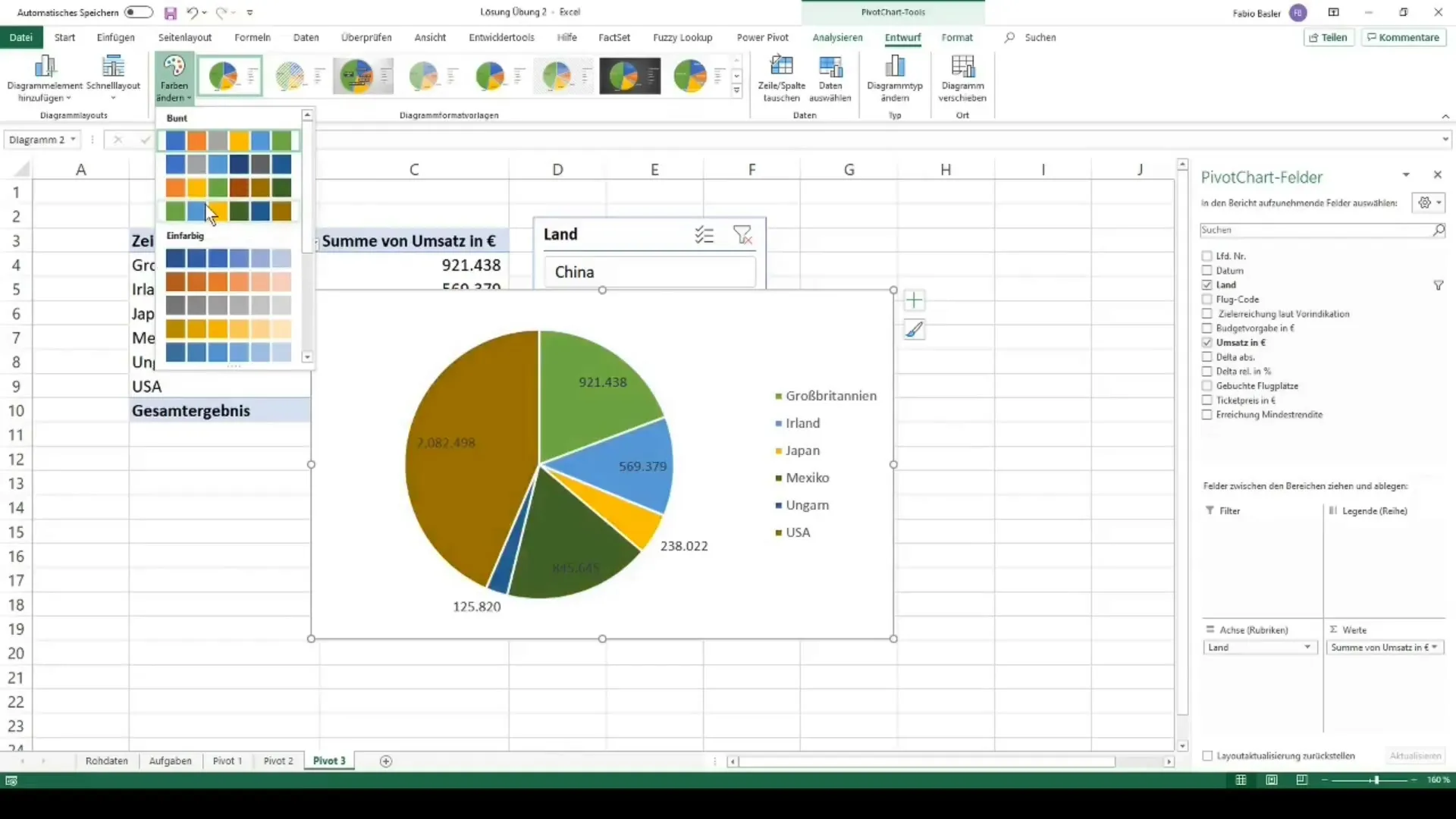
Design ja muokkaukset
Pivottaulukkosi muotoilu on ratkaisevaa siitä, miten selkeästi ja houkuttelevasti tiedot esitetään. Voit mukauttaa värejä, fontteja ja asetteluja tehdäksesi pivottaulukostasi visuaalisesti houkuttelevamman.
Ehdollinen muotoilu on myös hyödyllinen työkalu, jolla voit korostaa tietojasi visuaalisesti. Voit määrittää "Aloitus"-välilehdeltä, mitkä solut korostetaan tietyin ehdoin.
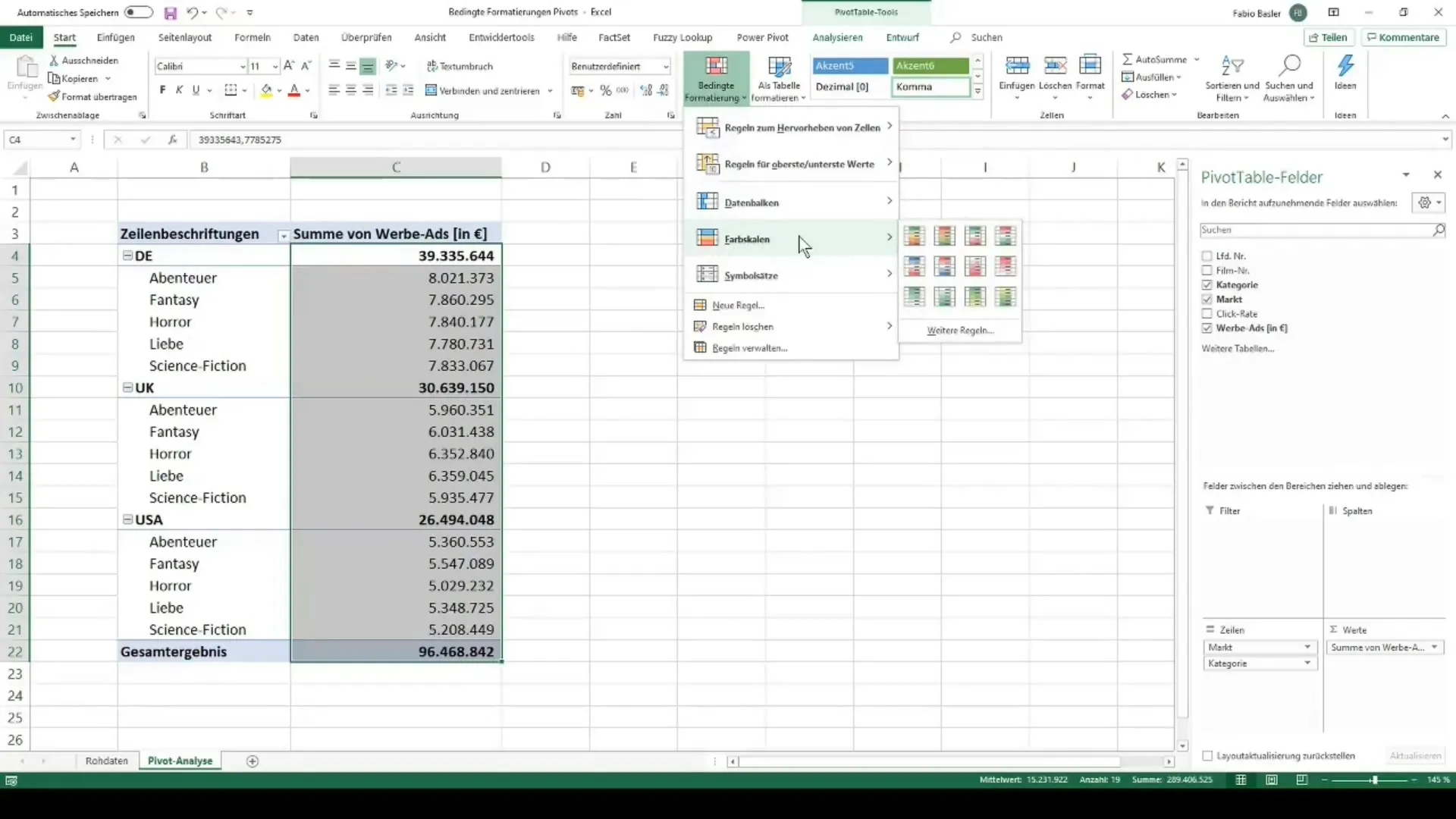
Harjoitusesimerkit syventämiseen
Jokaisen osion jälkeen seuraa käytännön harjoitus, jossa voit testata tietosi. Nämä harjoitukset on suunniteltu siten, että voit soveltaa oppimaasi suoraan käytäntöön ja kehittää taitojasi edelleen.
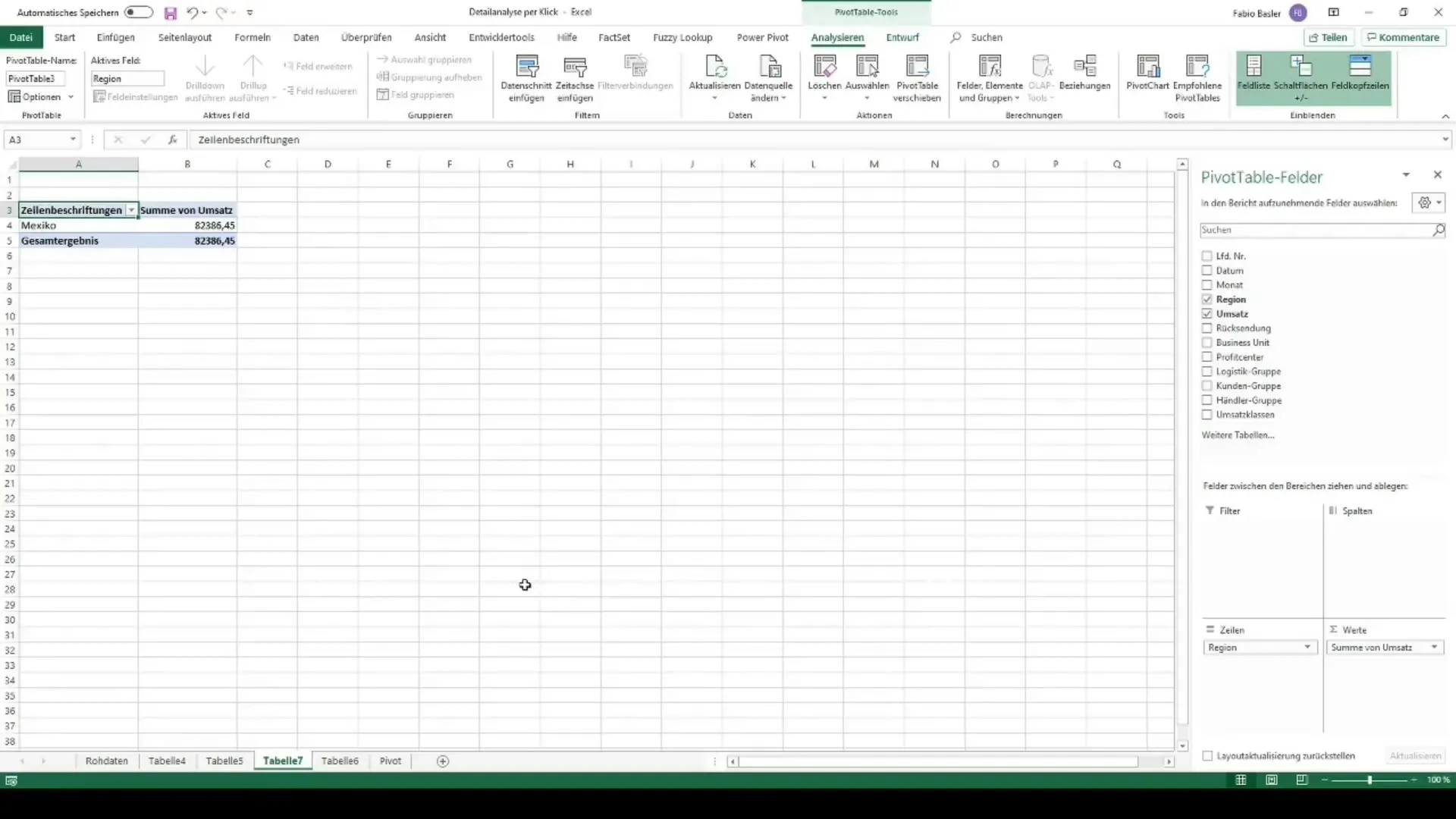
Yhteenveto
Pivottaulukoiden hallinta Excelissä avaa sinulle uuden maailman tietojen analysointiin. Voit hallita suuria tietoaineistoja ja esittää ne joustavasti ja houkuttelevasti. Eri vaiheet perusteista yksilöllisiin laskentoihin ja dynaamisiin koontinäyttöihin tarjoavat sinulle työkalut, joita tarvitset asiantuntijaksi omalla alallasi.
Usein kysytyt kysymykset
Miten voin suodattaa tietoja pivot-taulukoissani?Voit suodattaa tietoja helposti lisäämällä leikkauslistan tai käyttämällä suodatinvaihtoehtoja suoraan pivot-taulukossa.
Voinko luoda useita pivot-taulukoita samasta tietolähteestä?Kyllä, voit luoda useita pivot-taulukoita samasta tietolähteestä ja mukauttaa niitä itsenäisesti toisistaan.
Miten voin muokata pivot-taulukkoni muotoilua?Voit muokata muotoilua käyttämällä design-vaihtoehtoja "Pivot-taulukon asettelu" -välilehdellä.
Miten tallennan pivot-taulukkoni mallina?Voit tallentaa pivot-taulukon mallina tallentamalla työkirjan ja avaamalla sen myöhemmin mallina.
Voinko viedä pivot-taulukoita muihin ohjelmiin?Kyllä, voit tallentaa kuvakaappauksia tai vie tiedot CSV-muodossa ja tuo ne sitten muihin ohjelmiin.

